Cara Membuat Bagan Diagram di WPS Office
Cara membuat bagan diagram di WPS Office bisa dilakukan dengan mudah, biasanya diagram dibuat melalui Microsoft Office namun Anda bisa membuatnya di HP Android dan iOS memakai aplikasi bernama WPS Office.
Bagan ialah grafik yang menampilkan informasi dalam bentuk numerik yang biasanya berupa data laporan maupun data penting lainnya. Sedangkan diagram adalah gambaran yang menjelaskan suatu informasi dalam bentuk lingkaran.
Terkadang di perkuliahan maupun perkantoran, kita disuruh membuat laporan mengenai suatu penelitian dalam bentuk bagan dan diagram, sehingga Anda harus mahir dalam membuatnya.
Pada saat Anda disuruh membuat bagan dan diagram namun lupa membawa laptop, Anda tidak perlu khawatir karena kita bisa memakai aplikasi WPS Office dalam membuat bagan dan diagram.
Cara Membuat Bagan Diagram di WPS Office Memakai HP Android dan iOS
Aplikasi ini telah menyediakan berbagai jenis bagan diagram yang bisa dipakai secara gratis seperti Bagan area, Bagan batang, Bagan pai (pie), Bagan kolom, Bagan xy dan Bagan radar.
Perlu Anda ketahui penggunaan bagan di WPS Office hanya bisa dipakai di menu XLX (Excel) presentasi (Power Point). Jangan lupa juga lakukan update aplikasi terlebih dahulu supaya Anda bisa mendapatkan fitur terbaru dari aplikasi ini.
- Langkah pertama, silakan buka aplikasi WPS Office
- Pada tampilan aplikasinya, pilih tanda tambah dibagian bawah sebelah kiri > XLX (warna hijau) > lembaran kosong
- Jika Anda telah memiliki file, maka pilih bagian pengelola file yang berada di atas sebelah kiri pada tampilan menu utama > XLX > silakan cari filenya di perangkat Anda.
- Setelah masuk di halaman kerja, mulailah membuat datanya dan jika sudah selesai, pilih icon Alat > Sisipkan > Bagan
- Pada tampilan bagan, Anda bisa memilih jenis bagan yang ingin digunakan misalnya Bagan Batang, Garis, Pai, Area, Xy dan Bagan Rdr
- Jika sudah memilih bagan, silakan tekan tombol OK dibagian atas sebelah kanan
- Bagan yang sudah dipilih akan muncul di lembaran kerja Anda. Untuk memindahkan objek bagan, silakan geser dengan menekan bundaran kecil di tiap sudut diagram
- Jika ingin mengedit datanya, cukup mengeditnya melalui data yang ada di dalam tabel
- Selesai
Anda bisa mengganti jenis bagan dengan memilih kembali bagian menus Sisipkan > Bagan. Selain HP Android, Anda dapat mengikuti cara diatas menggunakan perangkat iOS.
WPS Office memiliki prospek yang cukup bagus karena masih jarang ditemukan adanya aplikasi Android maupun iOS yang dapat dilengkapi dengan fitur yang bisa dibutuhkan oleh pengguna dalam menyelesaikan pekerjaan MS Office.
Adapun fiturnya selain membuat bagan yaitu mampu menyimpan PDF, Word, Excel Power Point dan beberapa fitur penting lainnya yang sangat bermanfaat.
Akhir Kata:
Demikianlah pembahasan mengenai cara membuat grafik berupa bagan di WPS Office Android dan iOS. Jika ada yang belum dimengerti, silakan tinggalkan komentar supaya saya bisa membantu Anda.
Pada situs sobat-tutorial terdapat banyak sekali tutorial seputar Android maupun PC yang bisa Anda pelajari, penggunaan Smartphone semakin banyak maka dari itu seringlah mempelajari pembahasan seputar Android, khususnya aplikasi Android supaya Anda bisa menambah pengetahuan kedepannya. Itulah saran dari saya. Sekian & Terimakasih.
Baca juga:

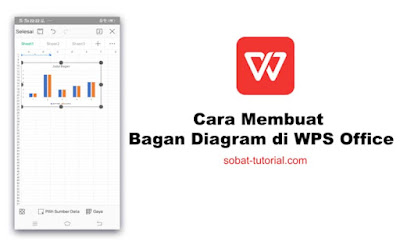



Post a Comment for "Cara Membuat Bagan Diagram di WPS Office"